WhatsApp является одним из самых популярных мессенджеров в мире, позволяя обмениваться сообщениями, звонить и делиться файлами с друзьями и семьей. Если у вас новый iPhone 13 Pro и вы хотите настроить WhatsApp на вашем устройстве, следуйте этой пошаговой инструкции.
Шаг 1: Зайдите в App Store на вашем iPhone 13 Pro и нажмите на вкладку "Поиск" в нижней части экрана. Введите "WhatsApp" в поле поиска и нажмите кнопку "Поиск".
Шаг 2: Найдите приложение WhatsApp в поисковых результатах и нажмите на него. Нажмите на кнопку "Установить" и подтвердите свою покупку, если требуется. После этого приложение WhatsApp будет загружено и установлено на ваш iPhone 13 Pro.
Шаг 3: После установки приложения WhatsApp на вашем iPhone 13 Pro найдите его на главном экране или в папке "Приложения". Нажмите на значок WhatsApp, чтобы открыть приложение.
Шаг 4: При первом запуске WhatsApp вы должны будете принять условия использования и предоставления данных. Нажмите на кнопку "Принять и продолжить", чтобы продолжить настройку WhatsApp.
Шаг 5: Далее вы должны будете указать свой номер телефона, связанный с вашим аккаунтом WhatsApp. Введите свой номер телефона и нажмите кнопку "Далее". WhatsApp отправит вам код подтверждения на ваш номер телефона.
Шаг 6: Введите полученный код подтверждения в поле "Подтверждение" и нажмите кнопку "Далее". WhatsApp автоматически настроит ваш аккаунт и перенесет ваши контакты и чаты на новый iPhone 13 Pro.
Теперь вы успешно настроили WhatsApp на вашем iPhone 13 Pro и можете начать общаться с друзьями и семьей, отправлять сообщения, совершать звонки и делиться файлами. Удачного использования WhatsApp!
Регистрация аккаунта в WhatsApp
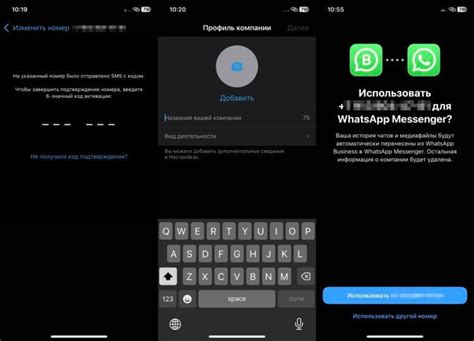
Для того чтобы начать пользоваться WhatsApp на вашем iPhone 13 Pro, вам необходимо зарегистрировать свой аккаунт. Вот пошаговая инструкция:
| Шаг 1: | Скачайте и установите приложение WhatsApp из App Store на ваш iPhone 13 Pro. |
| Шаг 2: | При первом запуске приложения, вам будет предложено принять пользовательское соглашение. Нажмите кнопку "Принять" для продолжения. |
| Шаг 3: | Выберите свою страну из списка предложенных. Введите ваш номер мобильного телефона со всеми кодами страны и региона, затем нажмите кнопку "Готово". |
| Шаг 4: | Вам будет предложено метод подтверждения вашего номера телефона: через SMS или звонок. Выберите подходящий вариант и следуйте инструкциям на экране. |
| Шаг 5: | После успешного подтверждения номера телефона, вам будет предложено ввести ваше имя. Введите имя, которое будет отображаться у ваших контактов, и нажмите кнопку "Готово". |
| Шаг 6: | Ваш аккаунт WhatsApp успешно зарегистрирован! Вы можете настроить дополнительные параметры, такие как уведомления о новых сообщениях и профильные настройки, или сразу начать общаться с вашими контактами. |
Теперь вы готовы использовать WhatsApp на вашем новом iPhone 13 Pro и наслаждаться всеми его функциями!
Загрузка и установка WhatsApp на iPhone 13 Pro
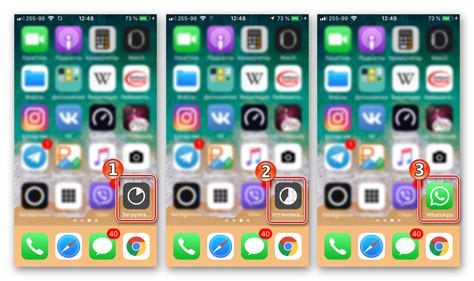
Шаг 1: Откройте App Store на вашем iPhone 13 Pro.
Шаг 2: Нажмите на значок "Поиск" в нижней панели навигации.
Шаг 3: Введите "WhatsApp" в поле поиска и нажмите на кнопку "Поиск".
Шаг 4: Выберите приложение WhatsApp из результатов поиска.
Шаг 5: Нажмите на кнопку "Загрузить" рядом с приложением WhatsApp.
Шаг 6: При необходимости подтвердите свою личность с помощью функции Face ID или Touch ID.
Шаг 7: Дождитесь завершения загрузки WhatsApp. После загрузки приложения оно автоматически установится на ваш iPhone 13 Pro.
Шаг 8: После установки WhatsApp найдите иконку приложения на своем главном экране.
Шаг 9: Нажмите на иконку WhatsApp, чтобы открыть приложение.
Шаг 10: Процесс установки завершен! Следуйте инструкциям на экране, чтобы настроить свой профиль и начать общение с друзьями и семьей прямо с вашего iPhone 13 Pro.
Теперь, когда вы знаете, как загрузить и установить WhatsApp на iPhone 13 Pro, вы можете наслаждаться общением с людьми со всего мира с помощью этого популярного мессенджера.
Активация WhatsApp на iPhone 13 Pro

Шаг 1: Скачайте и установите WhatsApp из App Store. Откройте App Store на вашем iPhone 13 Pro и введите "WhatsApp" в поле поиска. Нажмите "Установить" и дождитесь завершения установки приложения.
Шаг 2: Откройте WhatsApp. Когда установка будет завершена, найдите иконку WhatsApp на главном экране вашего iPhone 13 Pro и нажмите на нее, чтобы открыть приложение.
Шаг 3: Подтвердите номер телефона. WhatsApp будет запрашивать ваш номер телефона для активации. Убедитесь, что у вас есть доступ к номеру телефона, который вы собираетесь использовать для WhatsApp. Введите свой номер телефона и нажмите кнопку "Продолжить".
Шаг 4: Получите код активации. WhatsApp отправит вам SMS-сообщение с шестизначным кодом активации. Введите этот код в соответствующее поле на экране активации WhatsApp.
Шаг 5: Добавьте имя пользователя и профиль. После ввода кода активации WhatsApp попросит вас добавить имя пользователя и фотографию профиля. Вы можете указать свое имя и загрузить фотографию, или пропустить этот шаг и добавить информацию позже.
Шаг 6: Завершите активацию. После добавления имени пользователя и фотографии профиля вы завершите процесс активации WhatsApp на iPhone 13 Pro. Теперь вы можете начать общаться с друзьями и семьей через WhatsApp!
WhatsApp предлагает ряд дополнительных функций, таких как групповые чаты, видеозвонки и возможность отправлять голосовые сообщения. Используйте все возможности этого приложения для наилучшего общения со своими контактами.
Теперь вы знаете, как активировать WhatsApp на iPhone 13 Pro. Следуйте этим простым шагам, чтобы начать использовать это удобное приложение на вашем новом iPhone. Приятного общения!
Основные настройки WhatsApp на iPhone 13 Pro
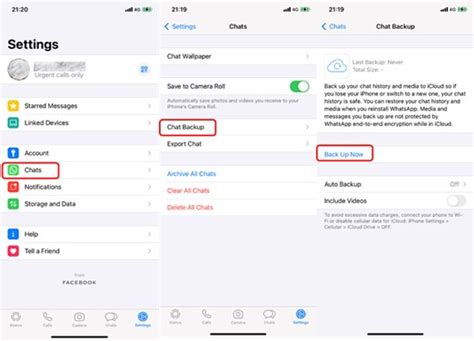
Настройка WhatsApp на iPhone 13 Pro включает в себя несколько основных этапов. В этом разделе мы расскажем о ключевых настройках приложения, которые помогут вам начать пользоваться WhatsApp на вашем новом iPhone 13 Pro.
- Установите приложение WhatsApp из App Store на ваш iPhone 13 Pro. Процесс установки аналогичен установке любого другого приложения из App Store.
- Запустите WhatsApp на вашем iPhone 13 Pro и нажмите "Принять и продолжить", чтобы согласиться с правилами использования приложения.
- В следующем окне WhatsApp попросит вас предоставить доступ к контактам на вашем iPhone 13 Pro. Нажмите "Разрешить", чтобы WhatsApp могло синхронизировать ваши контакты с приложением.
- Вам будет предложено ввести ваш номер телефона. Введите ваш номер и нажмите "Продолжить". Затем введите полученный код подтверждения, чтобы подтвердить ваш номер телефона.
- WhatsApp спросит вас о настройках уведомлений. Вы можете выбрать предпочтительные настройки, чтобы получать уведомления о новых сообщениях.
- После этого вы можете настроить профиль пользователя, включая ваше имя и фотографию. Также вы можете настроить настройки конфиденциальности, чтобы определить, кто может видеть вашу информацию и статус в WhatsApp.
После завершения этих основных настроек вы будете готовы использовать WhatsApp на вашем iPhone 13 Pro. Вы можете начать общаться с друзьями и родственниками, отправлять сообщения, совершать звонки и использовать другие функции, которые предлагает WhatsApp.
Настройка уведомлений в WhatsApp на iPhone 13 Pro

Следуя этой пошаговой инструкции, вы сможете настроить уведомления в WhatsApp, чтобы быть всегда в курсе новых сообщений:
Шаг 1:
Откройте приложение WhatsApp на своем iPhone 13 Pro.
Шаг 2:
Нажмите внизу справа на вкладку "Настройки".
Шаг 3:
Выберите раздел "Уведомления".
Шаг 4:
В этом разделе вы можете настроить различные параметры уведомлений, такие как:
- Отображение предварительного просмотра сообщений:
Вы можете выбрать, хотите ли видеть предварительный просмотр текста сообщений в уведомлениях или только уведомление о новом сообщении без предварительного просмотра. Для этого включите или отключите соответствующую опцию.
- Звук уведомления:
Вы можете выбрать, какой звук должен воспроизводиться при поступлении нового сообщения. Нажмите на параметр "Звук уведомления", чтобы выбрать желаемый звук из списка.
- Вибрация уведомления:
Если вы хотите, чтобы ваш iPhone вибрировал при поступлении нового сообщения, включите эту опцию. Вы можете выбрать тип вибрации в меню "Тип вибрации".
- Настройка уведомлений для различных типов сообщений:
В этом разделе вы можете настроить уведомления для индивидуальных контактов или групп. Вы можете выбрать различные параметры, такие как звук уведомления, вибрация и отображение предварительного просмотра для каждого контакта или группы.
Шаг 5:
После того, как вы настроили все параметры уведомлений в WhatsApp, вы можете закрыть раздел "Уведомления" и наслаждаться уведомлениями о новых сообщениях на своем iPhone 13 Pro.
Теперь вы знаете, как настроить уведомления в WhatsApp на iPhone 13 Pro и всегда быть в курсе новых сообщений. Пользуйтесь этой функцией, чтобы никогда не упустить важные сообщения от своих друзей и близких!
Настройка конфиденциальности в WhatsApp на iPhone 13 Pro
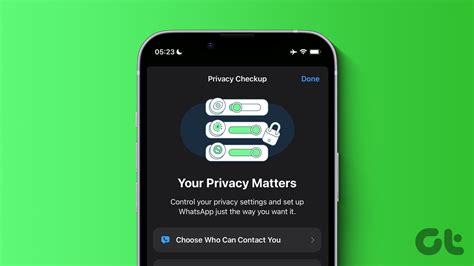
WhatsApp предлагает набор функций конфиденциальности, которые помогают защитить вашу приватность и контролировать доступ к вашим личным данным. Вот некоторые из наиболее важных настроек конфиденциальности, которые вы можете настроить в WhatsApp на iPhone 13 Pro:
- Управление видимостью: Вы можете выбрать, кто видит ваши данные WhatsApp, включая ваше изображение профиля, статус и информацию об "О себе". Можно настроить приватность каждого из этих элементов отдельно.
- Блокировка чата: Если у вас есть чаты, которые хотите сохранить приватными, вы можете блокировать их с помощью пароля или функции Touch ID/Face ID. Это особенно полезно, если вы предоставляете доступ к вашему устройству другим людям.
- Управление видимостью последнего онлайна: Вы можете регулировать, кто видит время вашего последнего онлайна в WhatsApp. Варианты включают все, никого и только ваши контакты.
- Установка конфиденциальности для групп: WhatsApp также дает вам возможность выбирать, кто может приглашать вас в группы. У вас есть три варианта: "Все", "Мои контакты" и "Никто". Это поможет вам избежать нежелательных включений в группы.
- Защита двухфакторной аутентификации: Рекомендуется настроить двухфакторную аутентификацию для вашего учетной записи WhatsApp. Она добавляет дополнительный уровень безопасности, требуя ввода шестизначного PIN-кода при входе в WhatsApp на новом устройстве или после переустановки приложения.
Настройки конфиденциальности в WhatsApp позволяют вам сохранять вашу приватность и контролировать вашу информацию. Установка этих важных опций на iPhone 13 Pro поможет защитить вас и обеспечить безопасность вашего коммуникационного опыта в WhatsApp.
Изменение темы в WhatsApp на iPhone 13 Pro
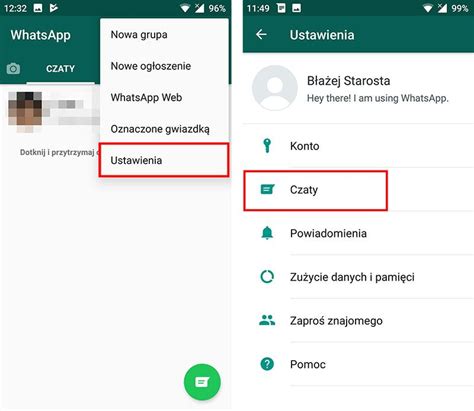
WhatsApp предлагает пользователю разные темы, чтобы каждый мог настроить приложение по своему вкусу. Если вы хотите изменить тему в WhatsApp на iPhone 13 Pro, следуйте этим простым шагам:
Шаг 1: Откройте приложение WhatsApp на своем iPhone 13 Pro и перейдите на страницу "Настройки" внизу справа экрана. |
Шаг 2: На странице "Настройки" выберите пункт "Чаты". |
Шаг 3: В разделе "Чаты" выберите пункт "Тема". |
Шаг 4: Вам будет предложено несколько вариантов тем, от светлых до темных. Выберите ту, которая вам нравится, нажав на нее. |
Шаг 5: После выбора темы, вы сможете увидеть, как она выглядит на экране. Если она вам подходит, нажмите на кнопку "Готово" в правом верхнем углу экрана. |
Теперь вы успешно изменили тему в WhatsApp на iPhone 13 Pro. Обратите внимание, что эти настройки будут применены только к WhatsApp, а не ко всему устройству.
Импорт контактов в WhatsApp на iPhone 13 Pro
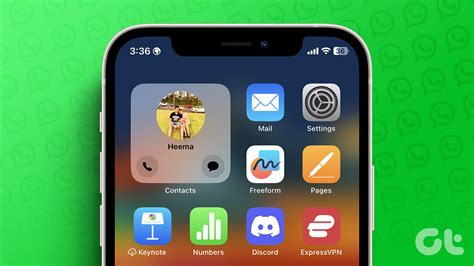
WhatsApp позволяет импортировать ваши контакты с устройства, чтобы вы могли легко общаться с друзьями и знакомыми. Следуйте этим шагам, чтобы импортировать ваши контакты в WhatsApp на iPhone 13 Pro:
| Шаг 1: | Откройте приложение настройки на вашем iPhone 13 Pro и прокрутите вниз, чтобы найти раздел "Конфиденциальность". |
| Шаг 2: | Тапните на раздел "Конфиденциальность" и прокрутите вниз до раздела "Контакты". |
| Шаг 3: | Тапните на раздел "Контакты" и найдите приложение WhatsApp в списке приложений. |
| Шаг 4: | Убедитесь, что переключатель рядом с WhatsApp включен. Это позволит приложению WhatsApp получать доступ к вашим контактам. |
| Шаг 5: | Теперь откройте приложение WhatsApp и перейдите в раздел "Настройки". |
| Шаг 6: | В разделе "Настройки" тапните на раздел "Аккаунт". |
| Шаг 7: | Тапните на раздел "Аккаунт" и выберите опцию "Импорт контактов". |
| Шаг 8: | WhatsApp начнет импортировать ваши контакты с устройства. Этот процесс может занять некоторое время. |
| Шаг 9: | После завершения импорта вы увидите все свои контакты в списке чатов в WhatsApp. |
Теперь вы можете начать общаться с вашими контактами в WhatsApp на вашем iPhone 13 Pro. Убедитесь, что вы предоставили приложению доступ к вашим контактам в настройках устройства, чтобы иметь доступ ко всем своим контактам.